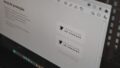Microsoft Word利用時、文章をコピーしようとマウスでドラックして選択したとたん、文字が消えたことありませんか?
案外、よく起こる不具合のようなのですが、突然、文字が消えると本当に焦りますよね。
そんな、不慮のエラーに遭遇した場合でも、下記の手順を行えば、解消できるので、冷静に対処できるよう覚えておくとよいかもしれません。
Wordで選択した文字が消える不具合の解消方法
- Wordの上部メニューから「ファイル」をクリックします。
- 画面左下の「その他」→「オプション」をクリックします。
- 左側メニューから「詳細設定」をクリックします。
- 右側の項目の中から”表示”欄の中にある「ドラッグ中も文書の内容を更新する」のチェックを外します。
- 「OK」ボタンを押します。
- 再度、2から4の手順を行い、今度は、「ドラッグ中も文書の内容を更新する」にチェックをいれます。
- 「OK」ボタンを押します。
- Wordを一度、終了します。
- 再度、立ち上げて、文字が消えないか確認します。
以上の手順で、症状が改善されるかと思います。
Wordで文章をコピーするのは、普段からよくやることなので、このような症状に突然、遭遇する可能性は大いにあります。
せっかく作った文章を無駄にしないよう、よくWordで文章を作る方は、覚えておいて損はしない、対処法なのではないでしょうか。